(1)再び「男」の場合に文字色が付くよう設定します。ただし色を付ける欄はC列の氏名欄です。文字色を設定したいC列を選択して条件付き書式を使います。
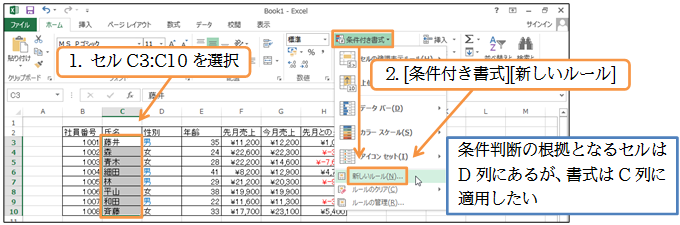
(2)書式を設定したいセルと、条件判断の根拠となるセルが異なる場合には「数式を使用して、書式設定するセルを決定」を使います。そしてルール欄に選択範囲個所の先頭セル(ここではC3)にはどんな条件の時に書式を設定するかを論理式で指定します。
「D3=”男”」と指定します。
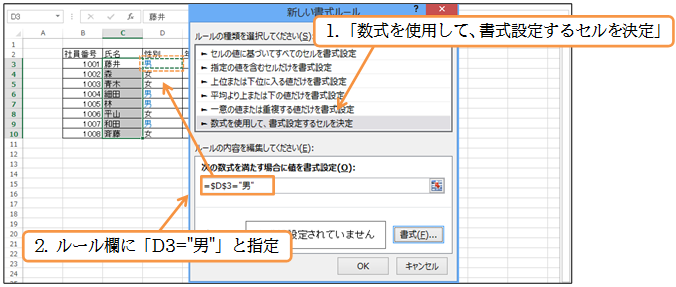
(3)「D3」を指定した際には自動的に絶対参照マークが設定されます。書式を設定するセルは「C3,C4,C5,…(藤井,森,青木)」となっています。条件セルは「D3,D4,D5…(男,女,女)」と変わります。絶対参照のままではすべてのセルで「D3」を条件判断の根拠としてしまいます。条件判断用のセルの行番号が「3→10」と変化するよう絶対参照マークを調整しましょう。設定後は[書式]をクリックします。
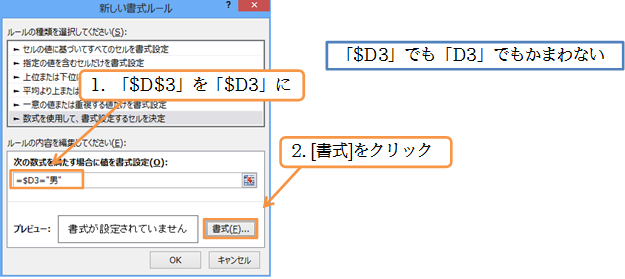
(4)今回はフォントの色を「緑」にしてOKします。
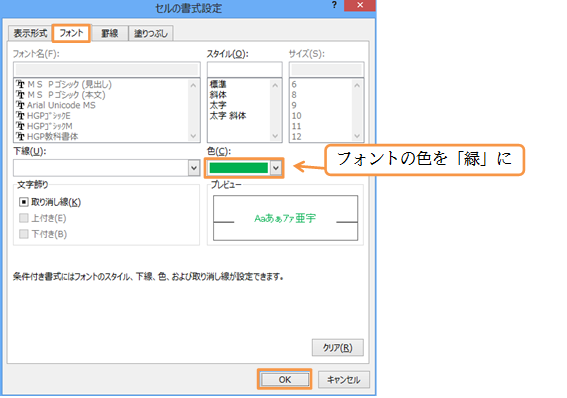
(5)準備が整いました。OKしましょう。
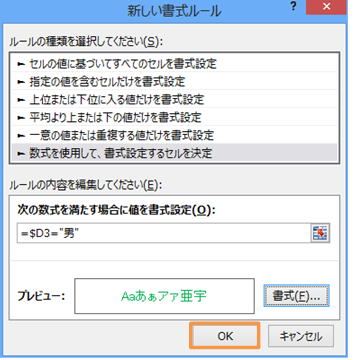
(6)書式を設定するセルと条件判断の根拠になる値が入力されているセルとが異なる場合には、「数式を使用して、…」のルールを採用するのです。では練習です。今度は[年齢]が「30以上」の場合、レコード(行)全体が黄色で塗りつぶされるよう設定します。全レコードを選択して条件付き書式の設定をします。
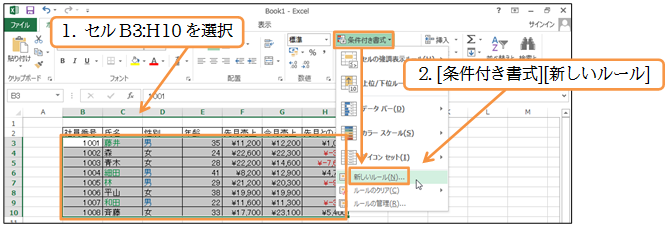
(7)先頭セルのB3を基準に考えます。「E3>=30」という論理式をルールに設定します。

(8)各行のE列の値を使って書式を設定するかどうかの判断をします。絶対参照を「$E$3」から「$E3」に変更してから書式の設定をします。
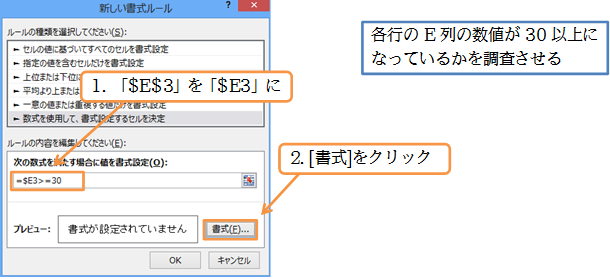
(9)【塗りつぶし】の色を「黄」にしてOKします。
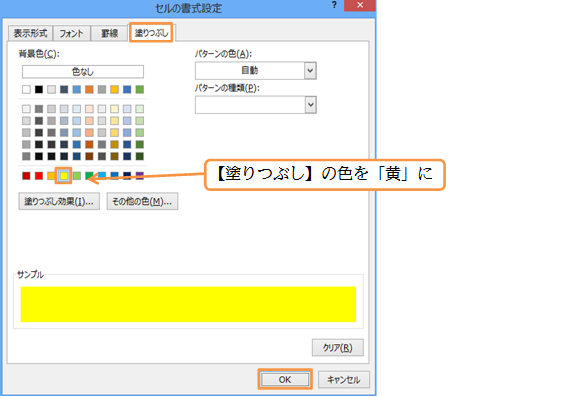
(10)準備が整いました。OKしましょう。
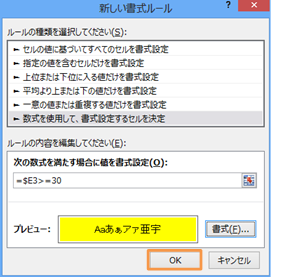
(11)[書式設定をしたいセル]と[条件判断の根拠になるセル]が異なる場合の条件付き書式設定方法について学習しました。
